2026 Autors: Leah Sherlock | [email protected]. Pēdējoreiz modificēts: 2025-01-24 17:53:38
Pārsteidzošas bildes tagad var radīt amatnieki, kuri ir iekarojuši grafiskos redaktorus. Tomēr, ja agrāk ne daudzi parastie lietotāji radīja kaut ko vērtīgu, tagad mūsu rīcībā ir daudz padomu. Zināšanas netiek glabātas visstingrākajā pārliecībā, un iepriekš neiedomājamie efekti kļūst par kaut ko parastu.

Daži šķietami sarežģīti paņēmieni izrādās ļoti viegli izpildāmi. Piemēram, Photoshop ir ļoti vienkārši uzzīmēt liesmu. Jums tikai jāatceras pareizā darbību secība.
Tāpēc apskatīsim, kā uzzīmēt uguni, izmantojot programmu Adobe Photoshop CS3.
1. darbība. Atveriet programmu. Mēs izveidojam 600x600 pikseļu failu. Iestatiet krāsu režīmu uz RGB.
2. darbība. Aizpildiet fonu ar melnu krāsu. Lai to izdarītu, izmantojiet rīku "Aizpildīt".
3. solis. Izveidojiet jaunu slāni, kuram attiecīgajā panelī (labajā apakšējā stūrī) noklikšķiniet uz ikonas "Izveidot jaunu slāni". Tas nekavējoties tiks atspoguļots ar nosaukumu "Layer 1".
4. darbība. Rīkjoslā atlasiet "Ota". Ar peles labo pogu noklikšķiniet uz mūsu audekla, iestatiet cietību uz nulli, otas izmēruizvēlēties patvaļīgi, bet ne ļoti lielu. Galvenā krāsa ir b alta.
5. darbība. Uzzīmējiet vertikālu trīsstūri audekla labajā pusē. Neesiet pārāk dedzīgs, malām jābūt nelīdzenām. Formas iekšpusē veiciet arī dažus patvaļīgus triepienus.
6. darbība. Horizontālajā izvēlnē atlasiet "Filtri" → "Stilizācija" → "Vējš" → "Labi". Parametros neko nemainām. Pēc tam atkārtojiet pārklājumu vēlreiz.
7. darbība. Pagrieziet attēlu. Lai to izdarītu, atlasiet "Rediģēt" → "Transformēt" → "Pagriezt par 90o pulksteņrādītāja virzienā"
8. darbība. Pārvietojiet mūsu nākotnes ugunskuru uz leju, izmantojot rīku Pārvietot.
9. darbība. "Aizmiglojums" → "Gausa izplūšana" → iestatiet rādiusa vērtību uz aptuveni 2,5 → "Labi", tāpēc mēs piešķiram skicēm nedaudz miglainu kontūru.
10. solis. Lai piešķirtu nākotnes liesmai krāsu (tas ir viens no svarīgākajiem aspektiem, kā zīmēt uguni), konteksta izvēlnē "Attēls" atlasiet "Korekcija" → "Nokrāsa / piesātinājums" lieta. Atzīmējiet izvēles rūtiņu blakus vienumam Tonēšana. Iestatiet šādus parametrus: nokrāsa 40, piesātinājums 100, kontrasts -35. Jūtieties brīvi eksperimentēt ar krāsu pats.

11. darbība. Tagad jums ir jāizveido "Layer1" dublikāts. Lai to izdarītu, ar peles labo pogu noklikšķiniet uz tās un atvērtajā konteksta izvēlnē atlasiet atbilstošo komandu.
12. darbība. Ar dublikātu veicam visas tās pašas manipulācijas, kas aprakstītas 10. punktā. Mums vajadzētu iegūt sarkanu krāsu. Lai to izdarītu, iestatiet parametrusšādi: nokrāsa 0, piesātinājums 80, kontrasts -10. Mainiet sajaukšanas opcijas no Normal uz Color Dodge.
13. darbība. Turiet nospiestu taustiņu CTRL uz tastatūras un noklikšķiniet uz abiem slāņiem ar liesmas sagatavēm. Tagad tie ir izcelti. Ar peles labo pogu noklikšķiniet uz tiem un atlasiet "Apvienot slāņus".
14. solis. Tagad svarīgākais ir, kā reālāk uzzīmēt uguni.

Izmantojot pirkstu rīku, mēs sākam savu skici veidot liesmās. Jūtieties brīvi spēlēties ar diametru, tikai izmēģinājumi un kļūdas var izveidot kvalitatīvu zīmējumu. Vislabāk ir likt priekšā īsta uguns tēlu.
Ja vēlaties, varat vēlreiz atkārtot 10. darbību, padarot liesmu sarkanāku. Tas padarīs zīmējumu gaišāku. Varat arī eksperimentēt ar slāņu pārklājuma efektiem.
Tu vari zīmēt uguni ne tikai iepriekš aprakstītajā veidā, bet šī ir viena no vienkāršākajām un iesācējam saprotamākajām metodēm. Tas izmanto minimālo komandu skaitu un nesaprotamus terminus.
Liesmas efekts ir ļoti skaists. Ar to jūs varat ļoti interesanti atdzīvināt savus fotoattēlus. Kā uzzīmēt uguni, kādos gadījumos to izmantot kā dekoru, ir atkarīgs no jums.
Ieteicams:
Kā uzzīmēt uguni: daži noderīgi padomi

Iespējams, nav tāda mākslinieka, kurš nesapņotu, ka viņa gleznas no ārpuses izskatās kā dzīvas. Neskatoties uz šķietamo sarežģītību, šis efekts ir diezgan sasniedzams, jums tikai jāapgūst dažas prasmes un jāuzkrāj zīmēšanai nepieciešamie rīki
Māja Targaryen: vēsture, devīze un ģerbonis. Targariešu ģenealoģiskais koks. Džordža R. R. Mārtina "Dziesma par ledu un uguni"
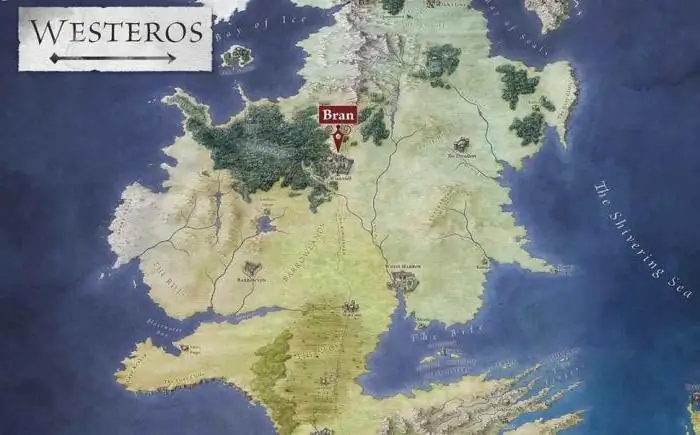
Rakstā mēs runāsim par Targaryen māju. Šī ir karaliskā dinastija, ko mēs atrodam Džordža R. R. Mārtina rakstos un brīnišķīgajā seriālā Troņu spēle. Sīkāk apskatīsim mājas vēsturi, ciltskoku un citas detaļas, par kurām zina retais
Kā uzzīmēt poniju. Kā uzzīmēt "Manu mazo poniju". Kā uzzīmēt poniju no grāmatas Draudzība ir maģija

Atcerieties, cik maigi, mazi zirgi ar garām astēm un pūkainām krēpēm jūsos uzjundīja bērnībā. Šīs drupatas, protams, nevarēja lepoties ar karalisko grāciju un grāciju, taču tām bija smieklīgi sprādzieni un laipnas acis. Vai vēlaties uzzināt, kā uzzīmēt poniju?
Redzēsim, kā uzzīmēt zvaigzni programmā Photoshop

Izmantojot datorprogrammas, ir diezgan vienkārši uzzīmēt skaistu attēlu. Šajā rakstā jūs uzzināsit, kā uzzīmēt zvaigzni, veicot dažas vienkāršas darbības
"Ar uguni un zobenu" - aktieri un lomas

"Ar uguni un zobenu" ir poļu izcelsmes filma. Vēsturiskais eposs sastāv no četrām aizraujošām un ļoti aizraujošām epizodēm. Sižeta pamatā ir Henrika Sienkeviča romāns ar tādu pašu nosaukumu. Par ko ir šis attēls, kas tajā spēlēja un kā notika šaušana, ir aprakstīts šajā rakstā

